„Apple Watch Ultra“ skilties „Control Center“ naudojimas
Naudodami „Control Center“ galite lengvai patikrinti akumuliatoriaus įkrovą, nutildyti laikrodį, pasirinkti režimą, įjungti „Apple Watch Ultra“ žibintuvėlio funkciją, įjungti „Apple Watch Ultra“ režimą „Airplane Mode“, įjungti teatro režimą ir dar daugiau.
„Control Center“ atidarymas arba uždarymas
Atidarykite „Control Center“: Pasirinkite šoninį mygtuką vieną kartą.
Uždarykite „Control Center“: Atidarę „Control Center“ pasukite riešą nuo savęs arba dar kartą paspauskite šoninį mygtuką.
Piktograma | Aprašymas | Daugiau informacijos | |||||||||
|---|---|---|---|---|---|---|---|---|---|---|---|
Įjunkite ar išjunkite mobilųjį ryšį. | Žr. temą Mobiliojo ryšio nustatymas ir naudojimas įrenginyje „Apple Watch Ultra“. | ||||||||||
Atsijunkite nuo „Wi-Fi“. | Žr. temą Atsijungimas nuo „Wi-Fi“. | ||||||||||
Patikrinkite „iPhone“ ryšį. | Žr. temas Patikrinkite „iPhone“ ryšį (pirmosios kartos „Apple Watch Ultra“) ir Patikrinkite ryšį ir raskite „iPhone“ (tik „Apple Watch Ultra 2“). | ||||||||||
Patikrinkite akumuliatoriaus įkrovos lygio procentą. | Žr. temą „Apple Watch Ultra“ įkrovimas. | ||||||||||
Nutildykite „Apple Watch Ultra“. | Žr. temą Begarsio režimo įjungimas. | ||||||||||
Užrakinkite laikrodį naudodami prieigos kodą. | |||||||||||
Įjunkite teatro režimą. | |||||||||||
Nustatykite, kad jus būtų galima pasiekti naudojant „Walkie-Talkie“. | Žr. temą „Apple Watch Ultra“ programos „Walkie-Talkie“ naudojimas. | ||||||||||
Pasirinkite „Focus“ / „Do Not Disturb“. | Žr. temą „Focus“ grafiko kūrimas. | ||||||||||
Išjunkite „Personal Focus“. | Žr. temą „Focus“ grafiko kūrimas. | ||||||||||
Išjunkite „Work Focus“. | Žr. temą „Focus“ grafiko kūrimas. | ||||||||||
Išjunkite „Sleep Focus“. | |||||||||||
Įjunkite žibintuvėlį. | |||||||||||
Įjunkite režimą „Airplane Mode“. | Žr. temą Režimo „Airplane Mode“ įjungimas. | ||||||||||
Įjunkite „Water Lock“ | Žr. temą Plaukimas naudojant „Apple Watch Ultra“. | ||||||||||
Pasirinkite garso išvestį. | Žr. temą „Apple Watch Ultra“ prijungimas prie „Bluetooth“ ausinių arba garsiakalbių. | ||||||||||
Patikrinkite ausinių garsumą. | Žr. temą „Apple Watch Ultra“ prijungimas prie „Bluetooth“ ausinių arba garsiakalbių. | ||||||||||
Keiskite teksto dydį. | |||||||||||
Įjunkite arba išjunkite parinktį „Accessibility Shortcuts“. | Žr. temą „Accessibility Shortcut“ nustatymas. | ||||||||||
Įjunkite arba išjunkite „Announce Notifications“. | |||||||||||
„Control Center“ būsenos patikra
„Control Center“ viršuje esančios mažos piktogramos rodo tam tikrų nustatymų būseną, pavyzdžiui, kad jūsų „Apple Watch Ultra“ prijungtas prie korinio ryšio, programėlė naudoja jūsų buvimo vietą ir įjungtos tokios funkcijos kaip režimas „Airplane Mode“ ir „Do Not Disturb“.
Norėdami pamatyti būsenų piktogramas, paspauskite šoninį mygtuką ir atidarykite „Control Center“. Norėdami sužinoti daugiau palieskite piktogramas.
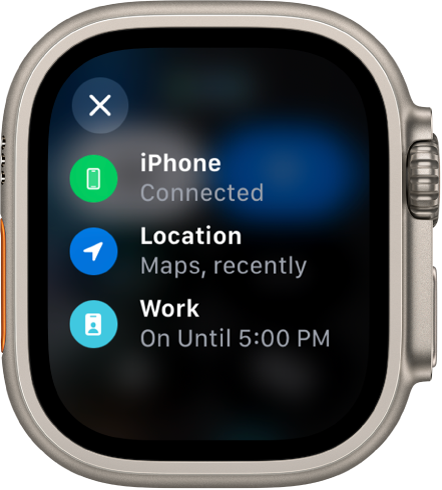
„Control Center“ pertvarkymas
„Control Center“ mygtukų išdėstymą galite pertvarkyti atlikdami toliau nurodytus veiksmus.
Norėdami atidaryti „Control Center“ paspauskite šoninį mygtuką.
Slinkite į ekrano „Control Center“ apačią, tada palieskite „Edit“.
Laikykite paspaudę mygtuką, tada vilkite jį į naują vietą.
Baigę palieskite „Done“.
„Control Center“ mygtukų pašalinimas
Galite pašalinti „Control Center“ mygtukus atlikdami toliau nurodytus veiksmus.
Norėdami atidaryti „Control Center“ paspauskite šoninį mygtuką.
Slinkite į ekrano „Control Center“ apačią, tada palieskite „Edit“.
Palieskite mygtuko, kurį norite pašalinti, kampe esantį
 .
.Baigę palieskite „Done“.
Norėdami atkurti pašalintą mygtuką, atidarykite „Control Center“, palieskite „Edit“, tada palieskite mygtuko, kurį norite pašalinti, kampe esantį ![]() . Baigę palieskite „Done“.
. Baigę palieskite „Done“.
Režimo „Airplane Mode“ įjungimas
Kai kurios oro linijos skrydžio metu leidžia palikti „Apple Watch Ultra“ (ir „iPhone“) įjungtą, jei nustatomas režimas „Airplane Mode“. Pagal numatytuosius nustatymus, įjungus režimą „Airplane Mode“, išjungiami „Wi-Fi“ ir mobilusis ryšiai, o „Bluetooth“ lieka įjungtas. Tačiau jūs galite pakeisti, kurie nustatymai bus įjungti ir išjungti įjungus režimą „Airplane Mode“.
Įjunkite „Apple Watch Ultra“ režimą „Airplane Mode“: tada paspauskite šoninį mygtuką, kad atidarytumėte „Control Center“, ir palieskite
 .
.
„Siri“: Pasakykite ką nors panašaus į: „Turn on Airplane Mode“.
Nustatykite „Apple Watch Ultra“ ir „iPhone“ režimą „Airplane Mode“ vienu veiksmu: atidarykite programą „Apple Watch“ naudodami „iPhone“, palieskite „My Watch“, pasirinkite „General“ > „Airplane Mode“, tada įjunkite parinktį „Mirror iPhone“. Kai „iPhone“ ir „Apple Watch Ultra“ vienas kitą pasiekia įprastu „Bluetooth“ ryšiu (maždaug 33 pėdų arba 10 metrų atstumu vienas nuo kito), jei įjungsite režimą „Airplane Mode“ viename įrenginyje, toks pat veiksmas bus atliktas ir kitame įrenginyje.
Pakeiskite, kurie nustatymai bus įjungti arba išjungti režime „Airplane Mode“: atidarykite „Apple Watch Ultra“ programą „Settings“
 , palieskite „Airplane Mode“, tada pasirinkite pagal numatytuosius nustatymus įjungti arba išjungti „Wi-Fi“ ar „Bluetooth“, įjungus režimą „Airplane Mode“.
, palieskite „Airplane Mode“, tada pasirinkite pagal numatytuosius nustatymus įjungti arba išjungti „Wi-Fi“ ar „Bluetooth“, įjungus režimą „Airplane Mode“.Norėdami įjungti arba išjungti „Wi-Fi“ ar „Bluetooth“, kol „Apple Watch Ultra“ veikia režimu „Airplane Mode“, atidarykite programą „Settings“
 , tada palieskite „Wi-Fi“ arba „Bluetooth“.
, tada palieskite „Wi-Fi“ arba „Bluetooth“.
Kai režimas „Airplane Mode“ įjungtas, ekrano viršuje rodoma ![]() .
.
Pastaba: Net kai įjungta parinktis „Mirror iPhone“, režimą „Airplane Mode“ turite išjungti atskirai „iPhone“ ir „Apple Watch Ultra“ įrenginiuose.
„Apple Watch Ultra“ žibintuvėlio naudojimas
Naudokite žibintuvėlį, kad tamsoje apšviestumėte durų užraktą, bėgdami vakare įspėtumėte kitus arba apšviestumėte aplinkinius objektus netrikdydami prie tamsos pripratusių akių.
Įjunkite žibintuvėlį: Tada paspauskite šoninį mygtuką, kad atidarytumėte „Control Center“, ir palieskite
 . Perbraukite į kairę, kad pasirinktumėte režimą (pastovi balta šviesa, blyksinti balta šviesa arba pastovi raudona šviesa).
. Perbraukite į kairę, kad pasirinktumėte režimą (pastovi balta šviesa, blyksinti balta šviesa arba pastovi raudona šviesa).Reguliuokite ryškumą: sukite „Digital Crown“ į viršų arba žemyn.
Išjunkite žibintuvėlį: paspauskite „Digital Crown“ ar šoninį mygtuką arba perbraukite žemyn nuo laikrodžio ciferblato viršaus.
„Apple Watch Ultra“ teatro režimo naudojimas
Jei įjungsite teatro režimą, „Apple Watch Ultra“ ekranas nebus įjungiamas, kai kilstelėsite riešą, todėl jis liks užtamsintas. Teatro režimas taip pat įjungia begarsį režimą ir nustato „Walkie-Talkie“ būseną į „nepasiekiamą“, tačiau vis tiek gaunate sąlytinius pranešimus.
Tada paspauskite šoninį mygtuką, kad atidarytumėte „Control Center“, ir palieskite ![]() , tada palieskite „Theater Mode“.
, tada palieskite „Theater Mode“.

Kai teatro režimas įjungtas, ekrano viršuje rodoma ![]() .
.
Norėdami pažadinti „Apple Watch Ultra“, kai įjungtas teatro režimas, palieskite ekraną, tada paspauskite „Digital Crown“ ar šoninį mygtuką, arba pasukite „Digital Crown“.
Atsijungimas nuo „Wi-Fi“
Galite laikinai atsijungti nuo „Wi-Fi“ tinklo ir mobilųjį ryšį palaikančiuose „Apple Watch Ultra“ modeliuose naudoti prieinamą mobilųjį ryšį iš skilties „Control Center“.
Tada paspauskite šoninį mygtuką, kad atidarytumėte „Control Center“, ir palieskite ![]() .
.

„Apple Watch Ultra“ laikinai atsijungia nuo „Wi-Fi“ tinklo. Jei naudojate mobiliojo ryšio planą, mobilusis ryšys suaktyvinamas, kai esate ryšio zonoje. Kai sugrįžtate į vietą, kurioje buvote prisijungę prie „Wi-Fi“, „Apple Watch Ultra“ automatiškai vėl prisijungia prie to tinklo, nebent nustatėte, kad „iPhone“ jį pamirštų.
Patarimas: Norėdami įrenginyje „Apple Watch Ultra“ greitai atidaryti „Wi-Fi“ nustatymus, laikykite palietę skiltyje „Control Center“ esantį „Wi-Fi“ mygtuką.
Begarsio režimo įjungimas
Tada paspauskite šoninį mygtuką, kad atidarytumėte „Control Center“, ir palieskite ![]() .
.
Pastaba: Jei „Apple Watch Ultra“ įkraunamas, žadintuvai ir laikmačiai vis tiek skambės, net jei įjungtas begarsis režimas.

Taip pat galite atidaryti programą „Apple Watch“ naudodami „iPhone“, paliesti „My Watch“, paliesti „Sounds & Haptics“, tada įjungti begarsį režimą.
Patarimas: Gavę pranešimą galite sparčiai nutildyti „Apple Watch Ultra“ pridengdami laikrodžio ekraną plaštaka bent tris sekundes. Palietimas patvirtins, kad garsas nutildytas. Įsitikinkite, kad įjungėte „Apple Watch Ultra“ funkciją „Cover to Mute“, – atidarykite programą „Settings“ ![]() , palieskite „Gestures“, tada įjunkite „Cover to Mute“.
, palieskite „Gestures“, tada įjunkite „Cover to Mute“.
Patikrinkite „iPhone“ ryšį (pirmosios kartos „Apple Watch Ultra“)
Pirmosios kartos „Apple Watch Ultra“ gali padėti rasti „iPhone“, jei jis yra netoliese.
Tada paspauskite šoninį mygtuką, kad atidarytumėte „Control Center“, ir palieskite ![]() .
.
Išgirsite „iPhone“ garsą ir galėsite jį surasti.
Patarimas: Esate tamsoje? Palieskite bei laikykite paspaudę ![]() ir „iPhone“ sumirksės.
ir „iPhone“ sumirksės.
Jei „iPhone“ nėra šalia „Apple Watch Ultra“, pabandykite naudoti funkciją „Find My“ puslapyje iCloud.com.
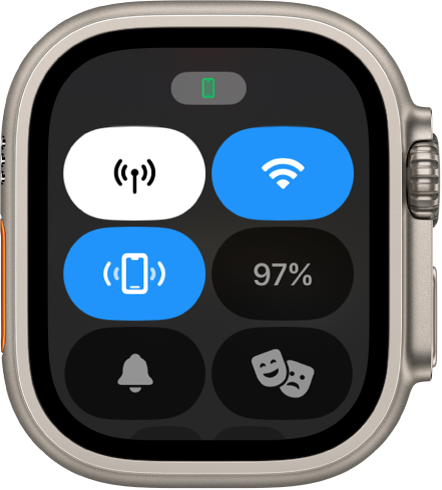
Patikrinkite ryšį ir raskite „iPhone“ (tik „Apple Watch Ultra 2“)
„Apple Watch Ultra 2“ įrenginyje galite naudoti funkciją „Precision Finding“ ir patikrinti netoliese esančio „iPhone 15“ pasiekiamumą bei sužinoti maršrutą iki jo.

„Apple Watch Ultra 2“ įrenginyje paspauskite šoninį mygtuką, kad atidarytumėte „Control Center“, ir palieskite
 .
.„iPhone“ leis garsą ir, jei „Apple Watch Ultra 2“ bus pakankamai arti, ekrane bus rodoma bendra rodyklė bei atstumas iki „iPhone“ – pavyzdžiui, „77 pėdos.
Jei ieškodami „iPhone“ norite per jį leisti garsą, apatiniame dešiniajame kampe palieskite
 .
.Sekite ekrane rodomą rodyklę, pakoreguodami kryptį, kai pasikeičia rodyklės kryptis.
Kai būsite netoli „iPhone“ įrenginio, laikrodžio ekranas taps žalias ir „iPhone“ išleis garsą du kartus.
Patarimas: Esate tamsoje? Palieskite bei laikykite paspaudę ![]() ir „iPhone“ sumirksės.
ir „iPhone“ sumirksės.
Jei „iPhone“ nėra šalia „Apple Watch Ultra“, pabandykite naudoti funkciją „Find My“ puslapyje iCloud.com.
Pastaba: „Precision Finding“ galima naudoti ne visuose regionuose.
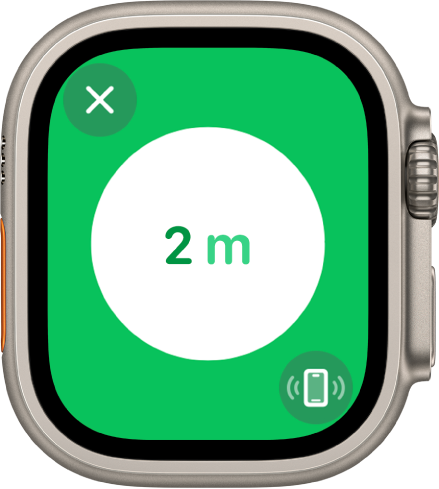
Patikrinkite „Apple Watch Ultra“ ryšį
Galite naudoti „iPhone“ su „iOS 17“ versija, kad rastumėte savo „Apple Watch Ultra“, jei jis netoliese.
Atidarykite „iPhone“ programą „Settings“.
Palieskite „Control Center“, vilkite žemyn, tada palieskite
 , esantį šalia „Ping My Watch“.
, esantį šalia „Ping My Watch“.Kai norite patikrinti savo „Apple Watch Ultra“ ryšį, vilkite žemyn iš viršutinio dešiniojo „iPhone“ kampo, kad atidarytumėte „Control Center“, tada palieskite
 .
.
Pastaba: Jei turite daugiau nei vieną „Apple Watch“ laikrodį, garsas skambės „iPhone“ esančioje „Apple Watch“ programoje „All Watches“ pasirinktame laikrodyje.
Galite taip pat naudoti „Find My“, kad išgirstumėte garsą savo „Apple Watch Ultra“.
Žr. „Apple Watch Ultra“ vietos nustatymas ir „Apple“ pagalbos straipsnį Jei jūsų „Apple Watch“ prarastas arba pavogtas.



















